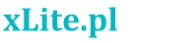Instrukcja konfiguracji xLite 2.0. [PL]
- Lut, 07, 2008
- admin
- Konfiguracja x-Lite
- No Comments.
Krok 1
Wejdź do menu.
(przycisk oznaczony czerwoną strzałką)
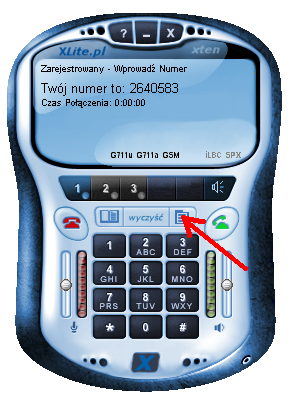
Krok 2:
Menu otworzy się w nowym oknie. Wybierz „Ustawienia systemowe”.

Krok 3:
Wybierz „Sip Proxy”.

Krok 4:
Wybierz „Domyślnie”.
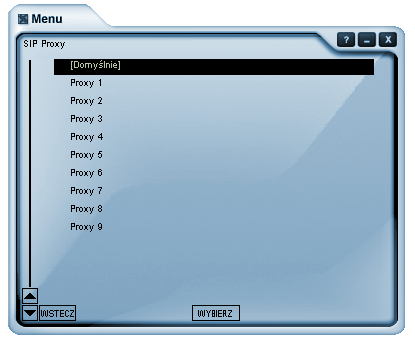
Krok 5:
Wypełnij następujące pola:
Aktywny: Tak
Czytelna nazwa użytkownika: nazwa konta sip
Nazwa użytkownika: nazwa konta sip
Autoryzowana nazwa użytkownika: nazwa konta sip
Hasło: hasło konta sip
Domena: adres serwera sip
Sip Proxy: adres serwera sip
Outbound Proxy: to pole pozostaw puste
Jeśli jesteś za NATem to także:
Rejestracja w sip proxy: zawsze
Po wypełnieniu pól kliknij 3 razy „Wstecz”, aby powrócić do początku menu.
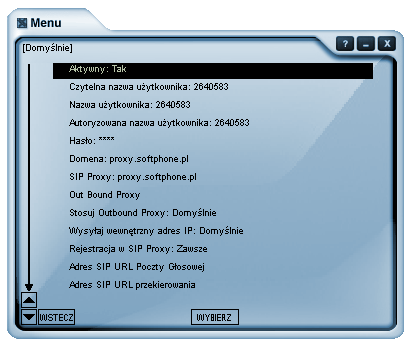
Krok 6:
Wybierz Ustawienia zaawansowane.

Krok 7:
Wybierz Ustawienia SIP.

Krok 8:
Ustaw wartość Rejestruj ponownie w Proxy po czasie (s) na 60.
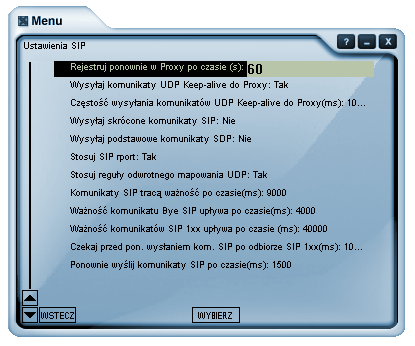
Gotowe, możesz wyjść z menu i rozpocząć korzystanie z usługi VoIP.